fengniao.com. All rights reserved . 北京蜂鸟映像电子商务有限公司(蜂鸟网 FENGNIAO.COM)版权所有
京ICP证 150110号 京ICP备 15000193号-2
违法和未成年人不良信息举报电话: 13001052615
举报邮箱: fengniao@fengniao.com
6、将上个计算动作重复三次,得到Alpha3 通道(如图六)。
7、载入选区(按住Ctrl 键),单击通道Alpha3,即可得到选区,将选区反选,反向选择(Ctrl)+(Shift)+(I)切记,一定要反选选区(如图七)。
8、反选后将图象返回到RGB 图层,并将选区隐藏(Ctrl+H)(如图八)。
9、曲线调整图象,参数如图,现在可以看到人物皮肤变的比较柔嫩(如图九)。
10、将人物脸的暗部选出来,适当羽化,并用曲线提亮,参数如图十。
键盘也能翻页,试试“← →”键
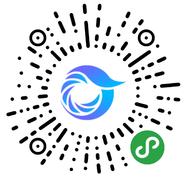
打开微信,点击底部的“发现”,使用
“扫一扫”即可将网页分享至朋友圈。